Comment entrer dans le mode Fastboot d'Android
ReiBoot pour Android vous permet d'entrer en mode Fastboot en un seul clic. Accédez rapidement aux options de récupération avancées pour les réparations ou les mises à jour du système sur votre appareil Android.
Fastboot est un mode plus profond que le mode de récupération, il peut résoudre d'autres problèmes qui ne peuvent pas être résolus en mode de récupération. Ici, j'aimerais vous guider pour entrer en mode Fastboot avec ReiBoot pour Android.
Étape 1 Choisir la fonction « Un seul clic pour entrer en mode Fastboot ».
Téléchargez ReiBoot pour Android sur PC, connectez votre appareil Android au PC. Choisissez « Un clic pour entrer en mode Fastboot » dans l'interface principale.
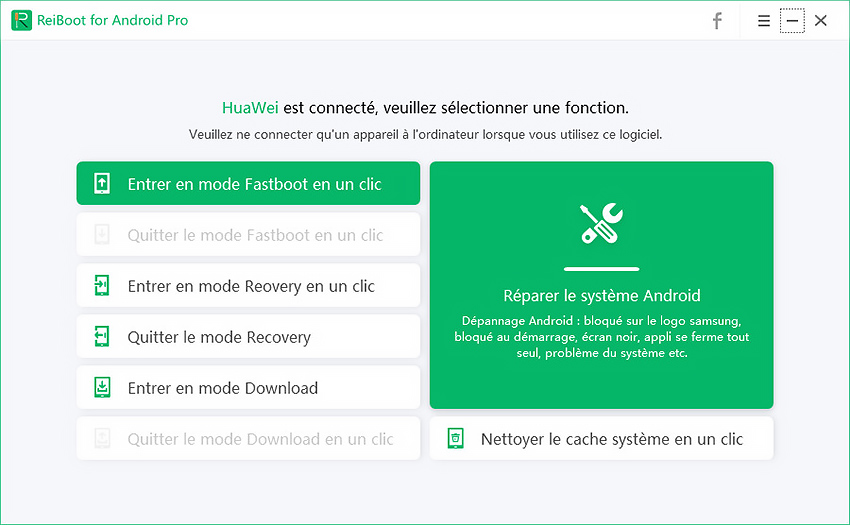
![]() Note:
Note:
Si votre appareil est connecté mais n'est pas reconnu, veuillez essayer l'une des options ci-dessous

Étape 2 Activer le débogage USB
Le programme détectera automatiquement votre marque et affichera la méthode spécifique de débogage USB. Suivez les étapes ci-dessous pour activer le débogage USB sur votre appareil.

![]() Note:
Note:
Si votre appareil ne parvient pas à activer le débogage USB, vous pouvez choisir le paramètre Débogage USB général pour en savoir plus.
- Pour Android 6.0 et version ultérieure : entrez "Paramètres" >>> Cliquez sur "À propos de l'appareil" >>> Cliquez sur "Informations sur le logiciel" >>> Appuyez sur "Numéro de build" 7 fois jusqu'à obtenir une note "Vous êtes en mode développeur" >> > Retournez dans "Paramètres" >>> Cliquez sur "Options pour les développeurs" >>> Activez "Débogage USB".
- Pour Android 4.2 à 5.2 : entrez "Paramètres" >>> Cliquez sur "À propos de l'appareil" >>> Appuyez 7 fois sur "Numéro de build" jusqu'à obtenir une note "Vous êtes en mode développeur" >>> Revenez à "Paramètres"> >> Cliquez sur "Options pour les développeurs" >>> Activez "Débogage USB".
- Pour Android 3.0 à 4.1 : Entrez « Paramètres » >>> Cliquez sur « Options du développeur » >>> Activez « Débogage USB ».
- Pour Android 2.3 ou version antérieure : entrez "Paramètres" >>> Cliquez sur "Applications" >>> Cliquez sur "Développement" >>> Activez le "Débogage USB".
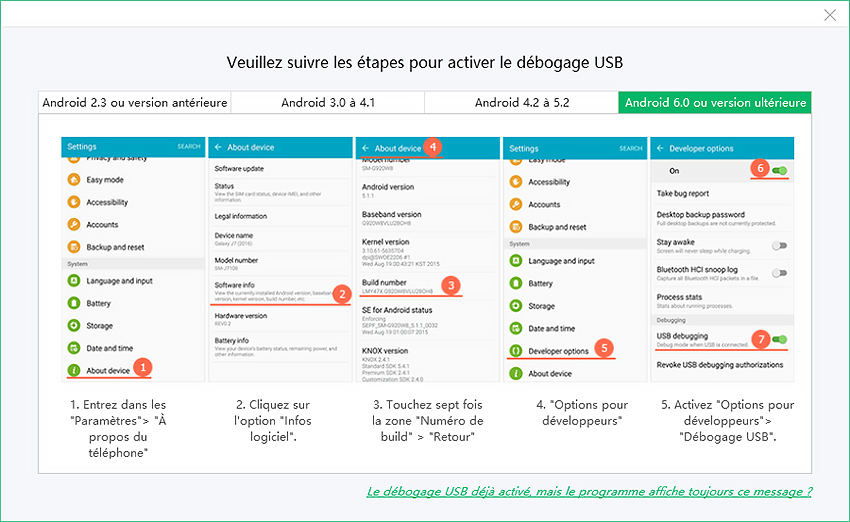



Si cela ne fonctionne toujours pas, vous pouvez également choisir le paramètre de débogage USB plus spécifique pour obtenir plus d'informations.
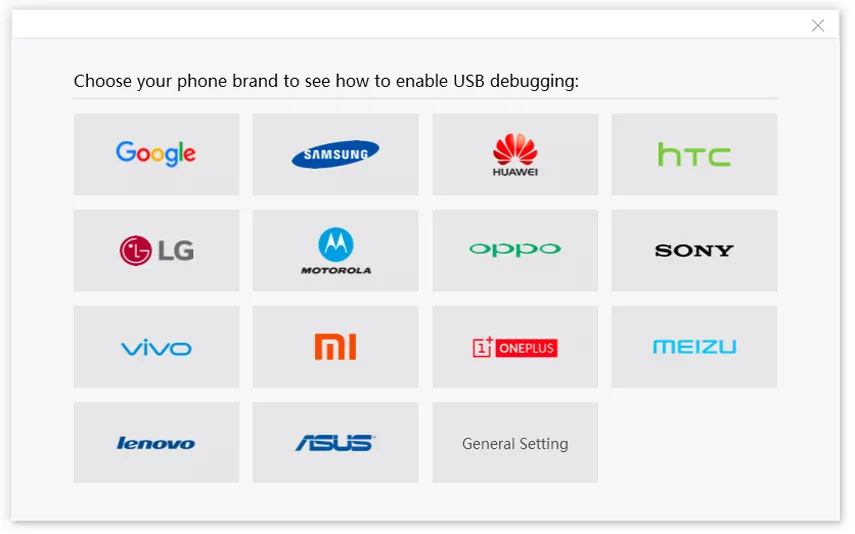
![]() Note:
Note:
Si vous continuez à recevoir le message « Activer le débogage USB pour continuer » même après avoir activé le débogage USB, procédez comme suit.

De plus, ce que nous devons mentionner, c'est que les appareils Samsung n'ont pas de mode de démarrage rapide.

Étape 3 Commencer à passer en mode Fastboot
Ensuite, votre appareil commencera à passer en mode Fastboot et vous verrez l'interface suivante.
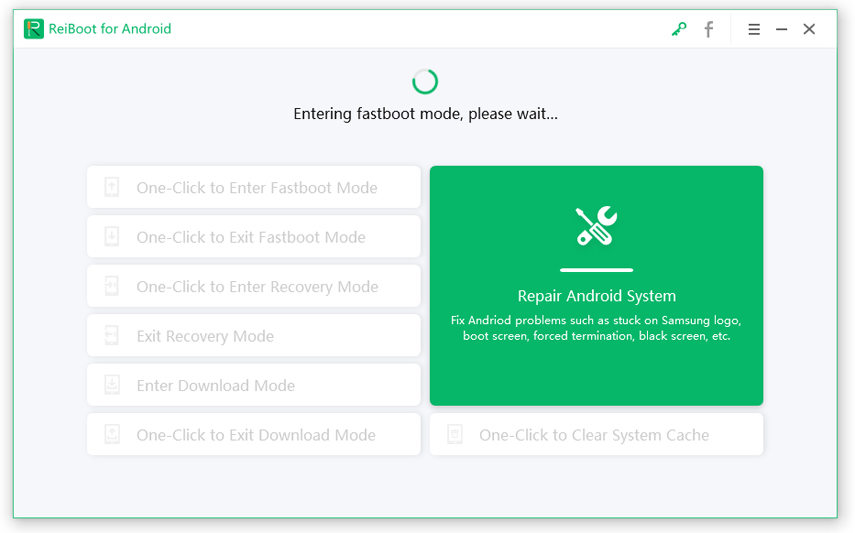
Étape 4 Entrer en mode Fastboot avec succès
Attendez quelques secondes et votre appareil entrera en mode Fastboot avec succès.
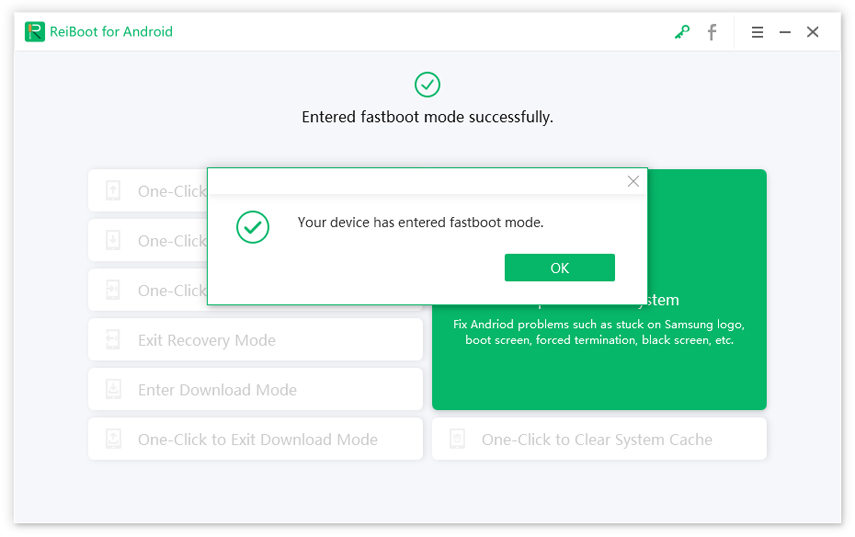
Vidéo Guide vidéo
Cette page vous a aidé ?
Encore besoin d'aide?
Contactez simplement notre équipe d'assistance et nous vous répondrons dans les 24 heures pour affaires jours.
Contactez le support